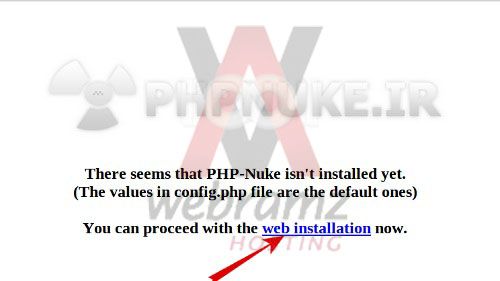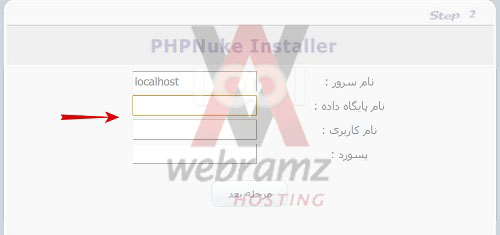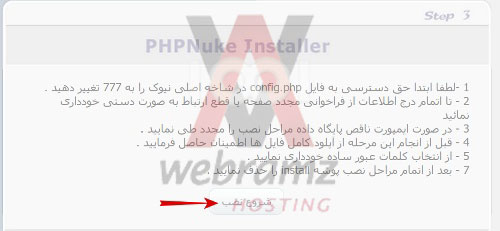راهنمای نصب PHP NUKE
PHP Nuke چیست؟
PHP Nuke یک برنامه مدیریت محتوای (cms) رایگان می باشد که بر پایه زبان php و دیتابیس mysql ایجاد شده است.
محیط مدیریت این برنامه کاربر پسند و مدیریت آن آسان و راحت میباشد.
PHP Nuke نیز مانند سایر cms های آماده عمل می کند و تاکنون افزونه ها و ماژول های زیادی برای آن نوشته شده است که کاربران آن میتوانند به راحتی این افزونه ها را دانلود و استفاده نمایند.
مرجع اصلی این برنامه سایت phpnuke.org می باشد و همچنین در ایران سایت phpnuke.ir پشتیبانی فارسی آن را ارائه می دهد.
نصب phpnuke:
مرحله ۱: دریافت و باز کردن
در ابتدا آخرین ورژن برنامه PHPNuke را از سایت مرجع آن دانلود نمایید.
مرحله ۲: آپلود فایل ها
در کنترل پنل سی پنل:
فایل دانلود شده را در مسیر روت هاست خود آپلود نمایید.
آپلود فایل از طریق File manager
آپلود توسط نرم افزار مدیریت اف تی پی Filezilla
در کنترل پنل دایرکت ادمین:
فایل دانلود شده را در مسیر روت هاست خود آپلود نمایید.
راهنمای ورود به کنترل پنل دایرکت ادمین
آپلود فایل از طریق File manager
آپلود توسط نرم افزار مدیریت اف تی پی Filezilla
پس از آپلود فایل در مسیر روت هاست، لازم است دیتابیس نیز ایجاد نمایید.
مرحله ۳: ساخت پایگاه داده و کاربر
شما در این مرحله باید یک پایگاهداده(database) بسازید. اطلاعاتی که در PHPNuke ایجاد میکنید در پایگاه داده شما ذخیره میشود. بهتر است سرویس هاست شما از نوع لینوکس باشد، جهت ساخت دیتابیس مراحل زیر را طی کنید:
برای اطلاع از نحوه ایجاد دیتابیس در سی پنل به لینک زیر مراجعه کنید.
برای اطلاع از نحوه ایجاد دیتابیس در دایرکت ادمین به لینک زیر مراجعه کنید.
نام دیتابیس و یوزرنیم و پسورد کاربر دیتابیسی را که ساخته اید را جایی ذخیره کنید چون در مراحل نصب به آن نیاز خواهید داشت.
پس از انجام این مراحل آدرس سایت خود را وارد نمایید تا صفحه نصب PHPNuke را مشاهده کنید.
در این صفحه روی گزینه Web Installation کلیک کنید.
در صفحه بعد:
مرحله ۱: روی دکمه "قبول دارم" کلیک کنید.
مرحله ۲: در این قسمت نام دیتابیس، یوزر دیتابیس و رمز عبور آن را که در مراحل قبل ایجاد کرده اید، وارد نمایید و روی گزینه مرحله بعد کلیک کنید.
مرحله ۳: در این مرحله دسترسی فایل config.php را روی ۷۷۷ تنظیم نمایید و با توجه به نکات ذکر شده روی گزینه شروع نصب کلیک نمایید.
پس از انجام مراحل گفته شده منتظر نصب برنامه بمانید بعد از گذشت زمان اندکی phpnuke نصب خواهد شد و پیغام نصب موفق آن اعلام می شود.